L’adresse demandée n’est pas valide dans son contexte [Réparer]
![L’adresse demandée n’est pas valide dans son contexte [Réparer]](https://cdn.thewindowsclub.blog/wp-content/uploads/2023/05/windows-11-connection-640x375.webp)
Vous devez avoir rencontré le message d’erreur l’adresse demandée n’est pas valide dans son contexte, indiquant que votre appareil a des problèmes pour résoudre une adresse spécifique.
Après avoir mené des recherches approfondies sur le sujet, nous avons compilé un guide qui décrit les causes potentielles de l’erreur et propose des solutions pratiques pour la résoudre.
Qu’est-ce qui fait que l’adresse demandée n’est pas valide dans son contexte ?
De nos interactions avec les utilisateurs, nous concluons que les éléments suivants sont les principaux déclencheurs :
- Problèmes de connectivité réseau – Cette erreur peut se produire en raison de problèmes de connectivité réseau, tels qu’une connexion Internet lente ou instable ou des problèmes avec le serveur DNS .
- Problèmes de proxy – Quelques utilisateurs obtiennent cette erreur car ils ont configuré l’appareil pour accéder à Internet à l’aide d’un proxy.
- Restrictions du pare-feu – La connexion peut être bloquée et cette erreur peut se produire si un pare-feu ou un logiciel antivirus est installé sur le serveur ou le client.
Les solutions ci-dessous aideront à résoudre l’erreur.
Comment réparer l’adresse demandée n’est pas valide dans son contexte ?
Nous vous recommandons d’essayer ces solutions de contournement avant de vous aventurer dans des correctifs plus détaillés :
- Désactivez votre antivirus/pare-feu – Vous pouvez désactiver temporairement un pare-feu très restrictif car il s’agit d’un déclencheur facile de l’erreur.
- Changez votre connexion Internet – Une connexion lente peut déclencher le problème, vous pouvez donc envisager de changer de FAI ou d’essayer une connexion filaire.
- Redémarrez votre ordinateur – Il s’agit d’une solution générale mais peut aider à résoudre les bogues mineurs qui déclenchent l’erreur.
Si aucune des solutions ci-dessus ne fonctionne, veuillez passer aux solutions plus élaborées ci-dessous.
1. Reconfigurer le DNS
- Appuyez sur Windows + R pour ouvrir la boîte de dialogue d’exécution.
- Tapez cmd et appuyez sur Ctrl + Shift + Enter.
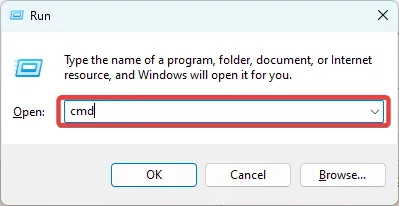
- Tapez les scripts ci-dessous et appuyez sur Entrée après chacun.
ipconfig /flushdns
ipconfig /renew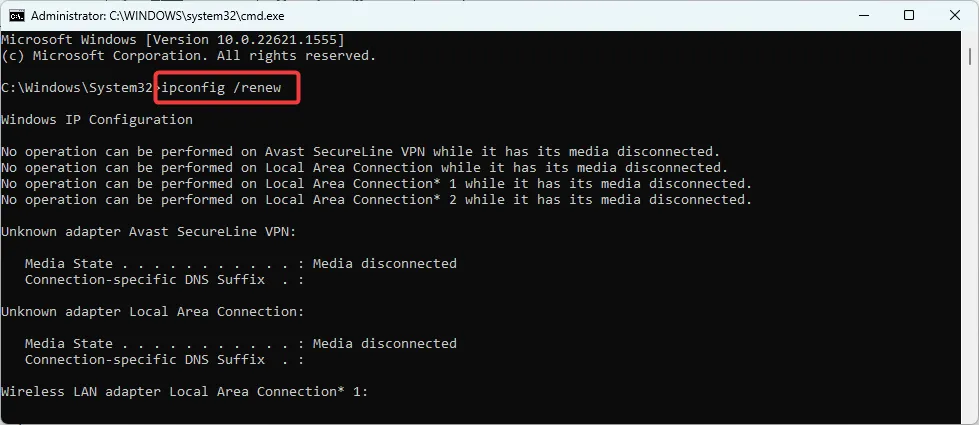
- Enfin, redémarrez l’ordinateur et voyez si l’adresse demandée n’est pas valide dans son contexte persiste.
2. Déconnectez la connexion proxy
- Appuyez sur la Windows touche , tapez options internet et cliquez sur l’application.
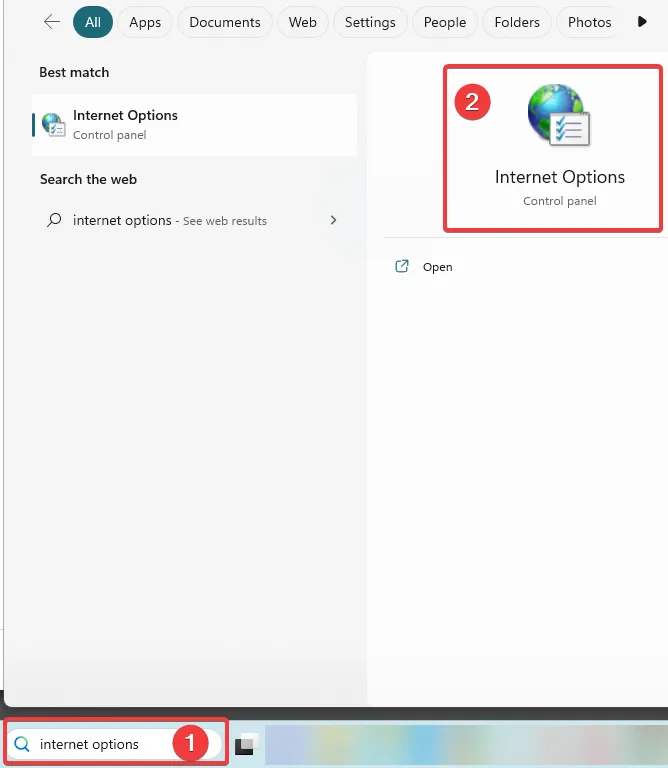
- Sélectionnez l’onglet Connexions, puis cliquez sur le bouton Paramètres LAN .
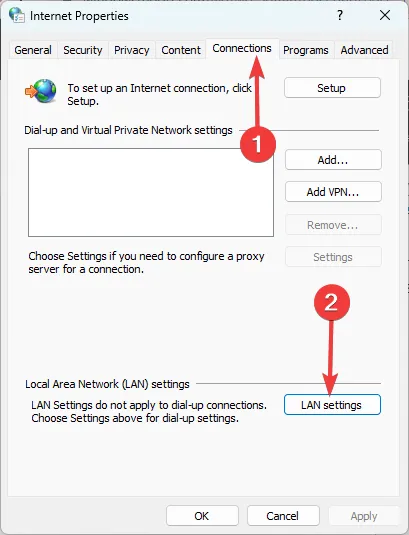
- Si vous n’utilisez pas de proxy, décochez l’option Détecter automatiquement les paramètres, puis cliquez sur le bouton OK.
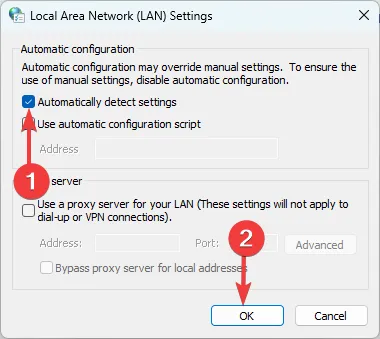
- Assurez-vous de vérifier l’adresse du serveur proxy avec votre service proxy. si vous en utilisez un.
- Vérifiez que l’erreur est corrigée.
3. Passer à IPV4
- Appuyez sur la Windows touche , saisissez connexion et sélectionnez l’ option Afficher les connexions réseau .
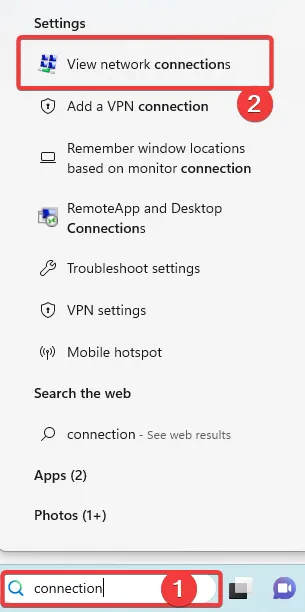
- Faites un clic droit sur votre réseau et sélectionnez Propriétés .
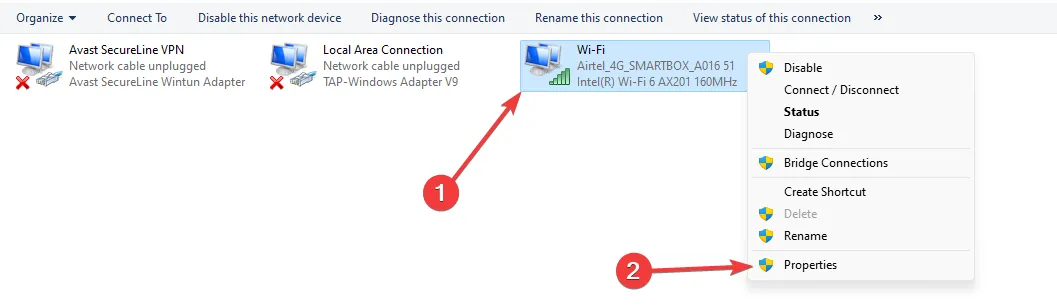
- Décochez Internet Protocol Version 6 et cochez Internet Protocol Version 4 .
- Vérifier que l’adresse demandée n’est pas valide dans son contexte est résolu.
4. Réinitialisez la pile TCP/IP
- Appuyez sur Windows + R pour ouvrir la boîte de dialogue d’exécution.
- Tapez cmd et appuyez sur Ctrl + Shift + Enter.
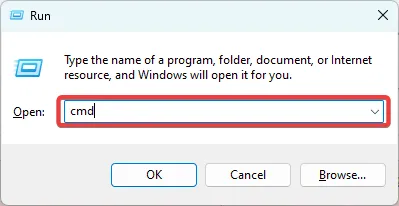
- Tapez le script ci-dessous et appuyez sur Entrée.
netsh int ip reset - Après son exécution, redémarrez l’ordinateur et vérifiez que l’erreur est résolue.
C’est tout ce que nous aborderons dans cet article. N’importe laquelle des solutions ci-dessus peut être une excellente solution pour le problème de connexion . Nous vous recommandons de commencer par les solutions de contournement initiales, puis toute solution qui vous semble la plus applicable.
Enfin, n’oubliez pas d’écrire dans la section des commentaires et de nous dire quelles solutions ont été les plus efficaces pour vous.



Laisser un commentaire